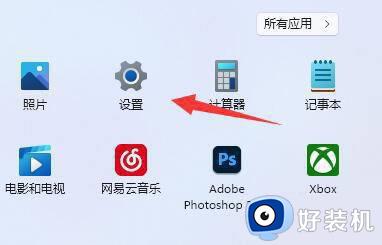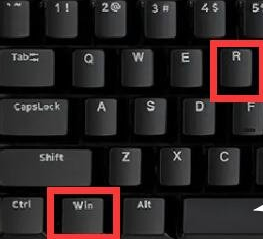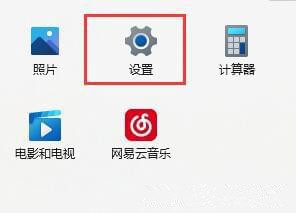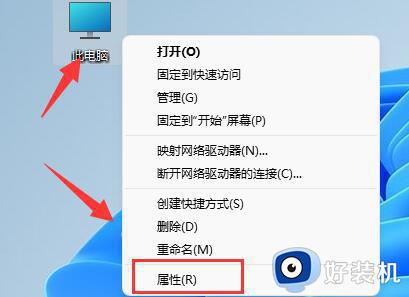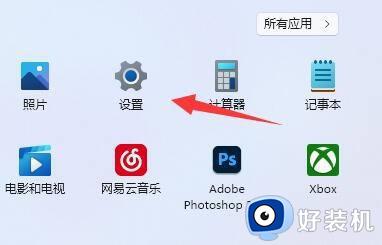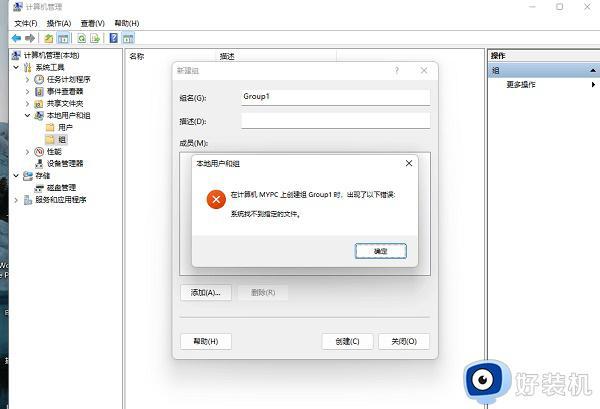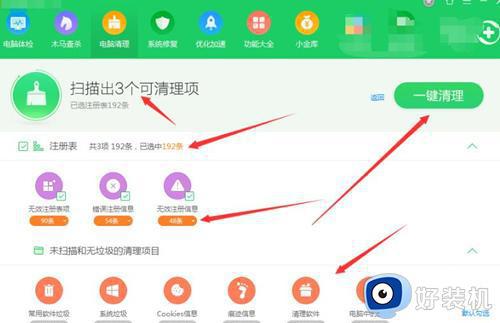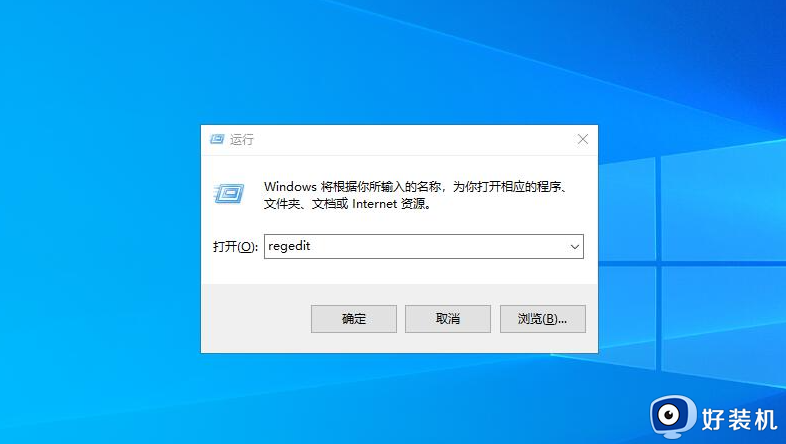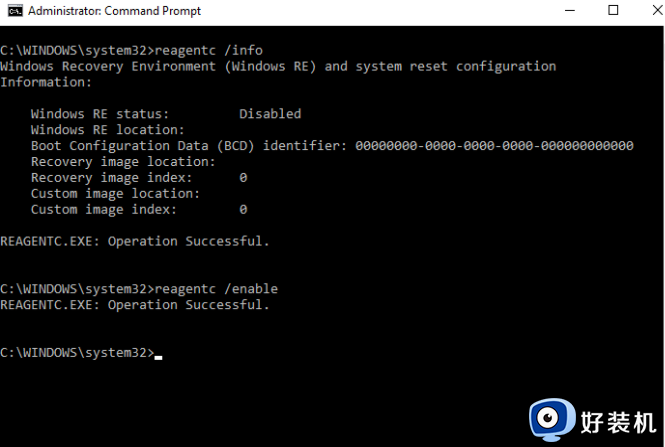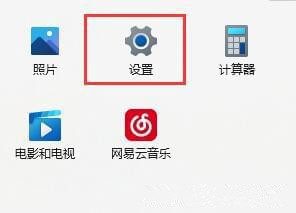win11gpedit.msc找不到的解决方法 win11gpedit.msc文件找不到怎么修复
时间:2023-05-10 11:47:21作者:zheng
我们可以在win11系统中按下win+r快捷键打开运行窗口输入gpedit.msc来快速打开本地安全策略,修改电脑的设置,但是有些用户在输入gpedit.msc之后电脑却弹出了找不到gpedit.msc文件的提示,这该怎么办呢?今天小编就教大家win11gpedit.msc找不到的解决方法,如果你刚好遇到这个问题,跟着小编一起来操作吧。
推荐下载:win11正式版下载
方法如下:
1、打开注册表
按快捷键Win+R,打开运行窗口,输入"regedit",打开注册表编辑器。
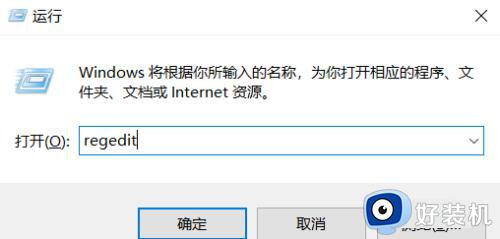
2、找到目录
在编辑器左侧依次找到“HKEY_CURRENT_USERSoftwarePoliciesMicrosoftMMC”。
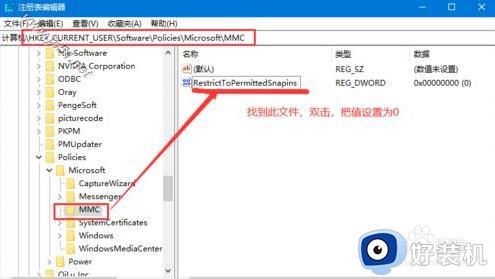
3、更改设置
双击右键的RestrictToPermittedSnapins,把它的值设置为0即可。
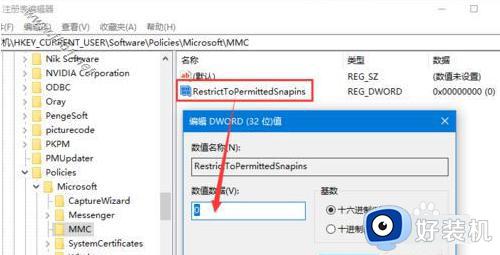
以上就是win11gpedit.msc找不到的解决方法的全部内容,还有不懂得用户就可以根据小编的方法来操作吧,希望能够帮助到大家。